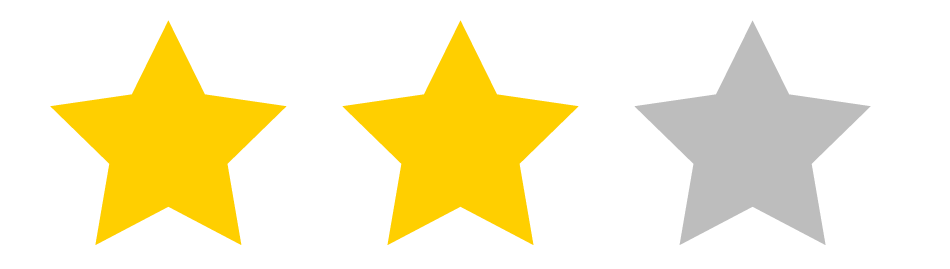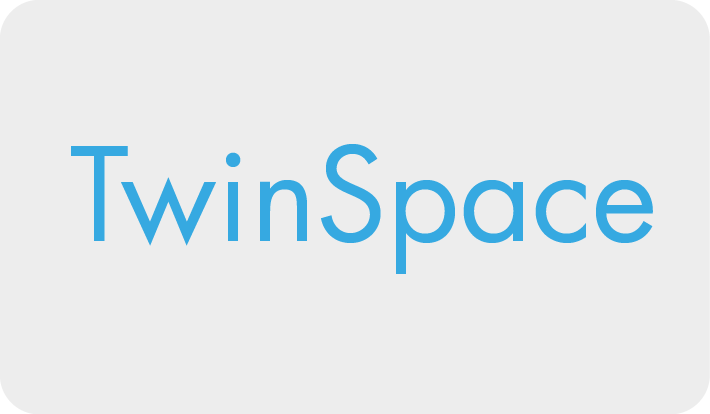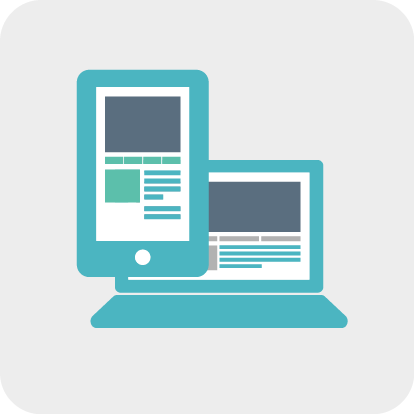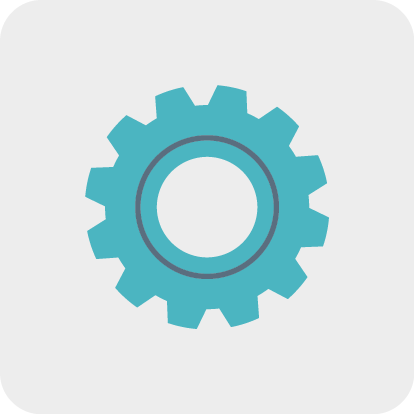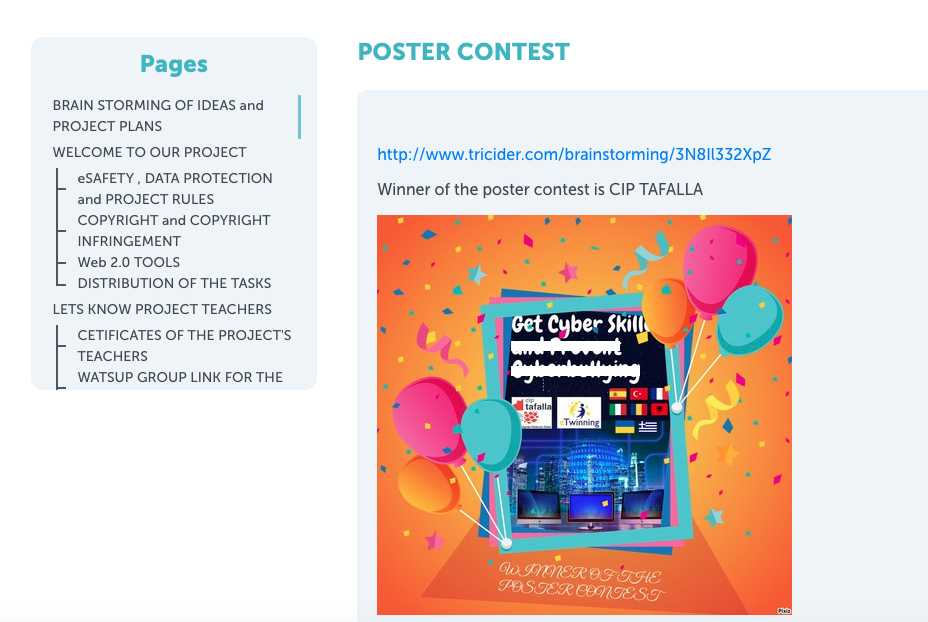Actividades para proyectos | Bloque 1: Seguridad en la red y pensamiento crítico en la era digital.
Secundaria. 12 a 20+ años
Agony aunt, consultor sentimental
Descripción de la actividad
Un grupo de alumnos expone problemas de privacidad en la red, adicciones y manipulación de información que han vivido ellos mismos o alguien cercano. Los compañeros socios piensan en posibles soluciones y consejos para ayudarles.
Objetivos de la actividad
- Analizar la desinformación, la manipulación y los problemas que puede causar internet proporcionando al alumnado oportunidades para promover el espíritu crítico.
- Intercambiar información y colaborar utilizando de forma responsable herramientas digitales.
- Mejorar las habilidades comunicativas, sociales e interpersonales.
Competencias clave y temas transversales
- Competencias sociales y cívicas: favorecer la empatía, la escucha, el respeto al diferente y la ayuda a los demás.
- Competencia lingüística.
- Competencia digital.
- Educación para los medios de comunicación.
- Educación moral y cívica.
Contenidos curriculares
- Mejora de la comunicación oral y escrita, especialmente en lengua extranjera.
- Uso de las fórmulas gramaticales para expresar consejo.
- Ciudadanía digital responsable. Uso de las TIC.
Aspectos inclusivos
Se favorece la aceptación, la actitud de escucha, el respeto al otro y la integración de las diferencias al detectar situaciones de riesgo entre estudiantes de la misma edad de diferentes condiciones socioeconómicas, culturales o religiosas.
Producto(s)/resultado(s) esperado(s)
- Un muro virtual (Padlet o similar) por cada dos centros participantes con consultas y consejos insertado en una página del TwinSpace.
- Pósteres
Desarrollo de la actividad
PREPARACIÓN
Paso 1
Los docentes invitan a los alumnos al TwinSpace.
Cómo invitar a los alumnos al TwinSpace.
Uno de los docentes socios crea una página en el TwinSpace con el título Agony aunt y en ella publica la distribución del alumnado socio por parejas internacionales.
Cómo crear una página en TwinSpace
Paso 2
Los alumnos piensan y exponen problemas de privacidad en la red, adicciones y manipulación de información que han vivido ellos mismos o alguien cercano.
Paso 3
En la página Agony aunt un docente inserta un muro digital tipo Padlet o similar con la opción de que los visitantes comenten en las publicaciones activada. En este padlet el alumnado escribe una carta a un consultor sentimental llamado Agony aunt exponiendo sus problemas a la espera de que este le ayude a resolverlos.
Cómo crear un muro digital en Padlet.
Paso 4
Los alumnos socios leen las cartas, piensan en posibles consejos, soluciones, expresiones de consuelo, pautas de actuación, etc., y responden a su compañero socio y a otros, si creen que les pueden ofrecer un consejo o ayudar.
Paso 5
Los docentes socios planifican una reunión en línea a través del TwinSpace y uno de ellos crea la sala. Así mismo, los docentes asignan un papel a determinados estudiantes (secretario, portavoz, moderador, técnico...) y acuerdan el desarrollo de la sesión, p.ej.:
- Saludos y presentaciones.
- El alumnado dialoga y analiza todos los problemas mostrados en el muro digital anterior.
- El alumnado escoge los tres problemas más preocupantes y representativos.
- El alumno portavoz presenta las conclusiones.
Cómo crear una reunión en linea en el TwinSpace
Ordenador con cámara web, altavoces, micrófono, pizarra digital y proyector.
Paso 6
Un docente crea una nueva página con el título Pósters y añade un muro TwinBoard con el título Project’s poster selection.
Cada alumno crea un póster con un consejo, recomendación o pauta para solucionar o mitigar uno de los tres problemas más preocupantes y representativos que han elegido en la videoconferencia y lo sube al TwinBoard.
Estas son algunas herramientas útiles para crear un póster:
o similares.
Los docentes comparten los posters en el TwinBoard, pero también impresos en papel en el tablón eTwinning del instituto.
Cómo crear unTwinBoard (2º parte vídeo)
Paso 7
Un docente crea una nueva página con el título Poster contest.
Los docentes socios crean un formulario en línea (Google forms o similares) que incluye todos los posters realizados con el fin de seleccionar el mejor póster y lo insertan en la última página creada en el TwinSpace. A continuación, los docentes socios comparten el formulario con el alumnado para que este lo pase como mínimo a tres personas de su entorno y voten el que más les gusta.
Paso 8
El profesor del alumno ganador publica el resultado de la votación en la página anterior e inserta el póster ganador de forma destacada.
Cada docente socio incluye en la página web de su centro escolar enlace a esta publicación.
Los docentes socios organizan una breve ceremonia de entrega del diploma al ganador del concurso de posters (el centro ganador, presencial; el centro socio, a través de videoconferencia).
EVALUACIÓN
A través de una rúbrica en la que se valoren la originalidad del póster, las cualidades estéticas del diseño, el mensaje, otros.
Difusión
Espacios del centro escolar dedicados a publicaciones, página web institucional del centro escolar y en redes sociales.
Herramientas del TwinSpace/Herramientas 2.0 externas
TwinSpace: TwinBoard, videoconferencia
Otras herramientas:
- Muro virtual Padlet o similar
- Posters: Adobe Spark, Canva, Genially o similares
- Formularios en línea (Google Forms o similares)
- Google Docs